- 我的订阅
- 科技
我们正处于一个信息大暴发的时代,每天都能产生数以百万计的新闻资讯!
虽然有大数据推荐,但面对海量数据,通过我们的调研发现,在一个小时的时间里,您通常无法真正有效地获取您感兴趣的资讯!
头条新闻资讯订阅,旨在帮助您收集感兴趣的资讯内容,并且在第一时间通知到您。可以有效节约您获取资讯的时间,避免错过一些关键信息。
如何给自己的视频添加图片水印
很多自媒体在录制自己的原创课程、游戏视频时,都希望能给自己的视频加上图片水印。防止视频被盗或者二次搬运上传。有什么软件是可以快速给视频添加水印的呢?这里介绍三种简单的方法,帮助自媒体工作者、up主们给自己的视频添加原创水印,保护视频,防止被盗。

EV录屏——在录屏时添加图片水印
EV录屏是一款免费好用的Windows电脑录屏软件。在录屏的过程中,没有时长和水印限制。EV录屏有许多免费实用的功能,比如添加图片水印。想要在录屏时添加水印,可以使用EV录屏添加图片水印小功能。

1.电脑打开EV录屏。
2.点击图片水印功能。

3.将所需的图片添加导入,点击确定。
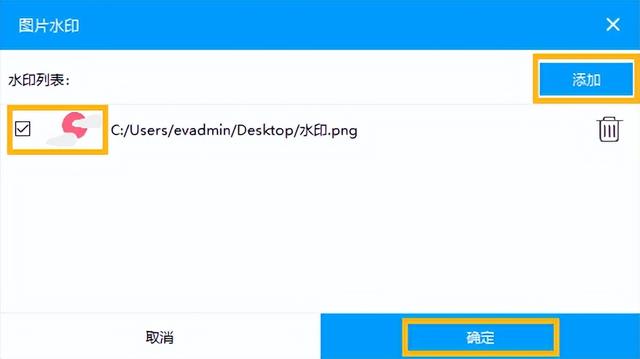
4.在EV录屏软件界面的预览框中调整图片水印的大小和位置。
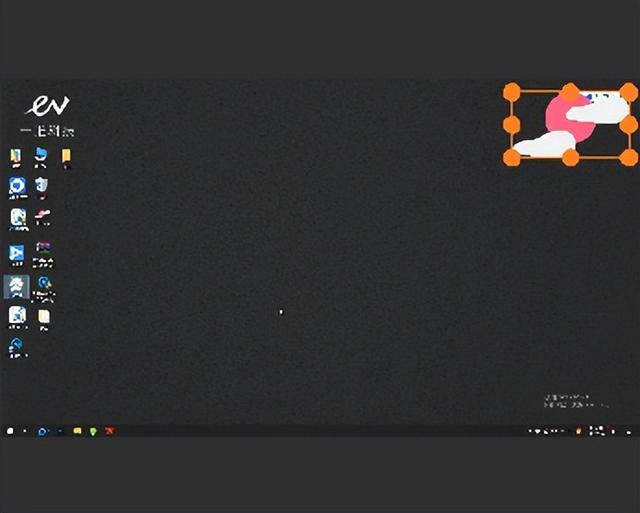
5.点击开始录屏。

6.录屏完成后,预览刚才录制的视频,刚才添加的图片水印也会出现在视频中。
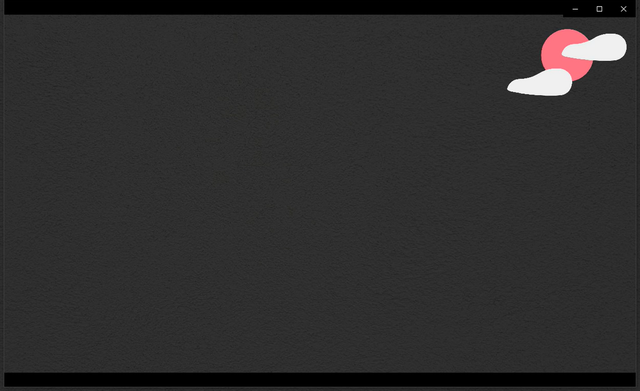
EV剪辑——在剪辑时添加图片水印
如果视频已经录制完成,需要在后期添加图片水印。那么就要在后期视频剪辑时添加图片水印。这里就需要用EV剪辑进行后期添加图片水印。EV剪辑是一款简单易用的多轨道电脑剪辑软件,不仅有Windows版还支持Mac电脑。

1.电脑打开EV剪辑软件。
2.点击新建,新建剪辑工程。
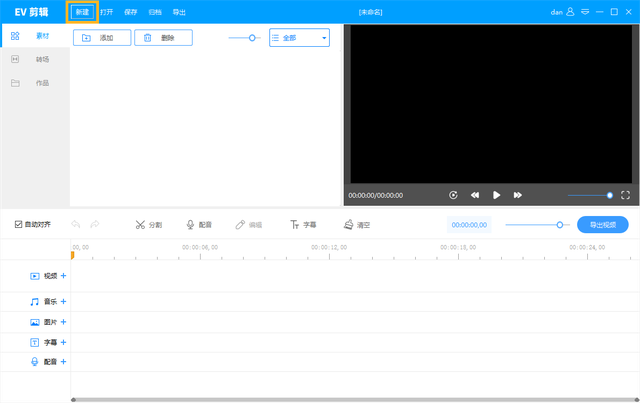
3.点击【添加】,导入需要添加图片水印的视频。
4.点击【添加】,导入水印图片。
5.将视频用鼠标拖动到下方编辑栏,将水印图片也拖入。
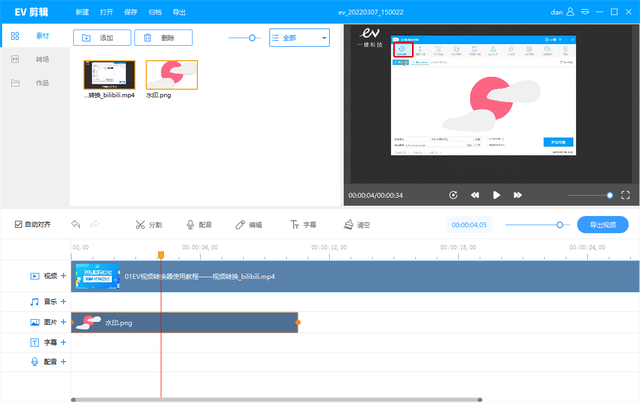
6.调整图片水印出现的时间,可以拖动编辑栏上的黄点进行调节。

7.在右边预览框可以查看水印的位置、大小,进行调节。

8.选中图片水印,点击【编辑】,调整透明数值,可以将图片水印变成半透明。
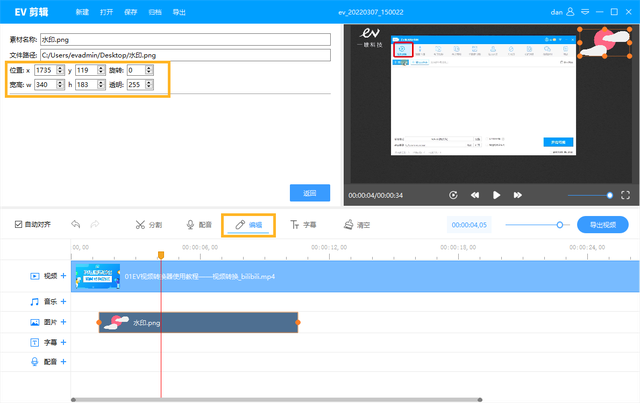
9.设置完成后,点击导出视频即可。
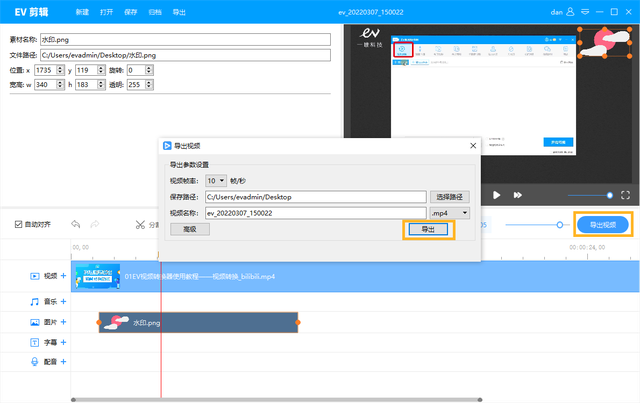
EV视频转换器——多个视频批量添加图片水印
如果是多个视频需要批量添加水印,可以使用EV视频转换器为视频批量添加水印。EV视频转换器是一款能够进行视频转换、高清压缩的多功能视频处理软件。支持添加水印功能,而且还可以为多个视频批量添加同一水印,拥有批量水印功能。

1.电脑打开EV视频转换器。
2.选择【添加水印】功能。
3.点击【添加文件】导入需要批量添加水印的视频,也可以【添加文件夹】将所有的需要添加水印的视频一次导入。
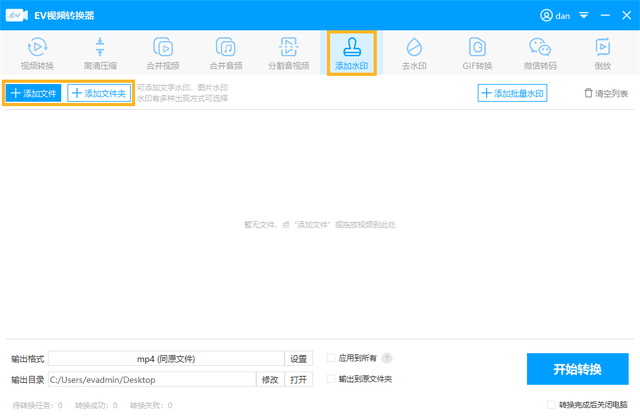
4.素材导入完成后,点击【添加批量水印】。
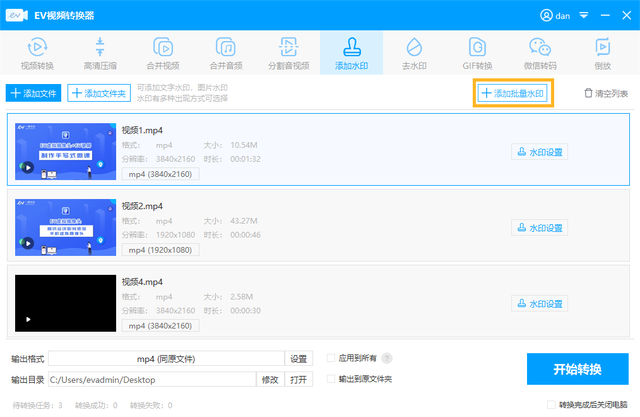
5.在设置框中添加图片水印,可以调整图片水印的位置、大小、透明度、方式和速度。
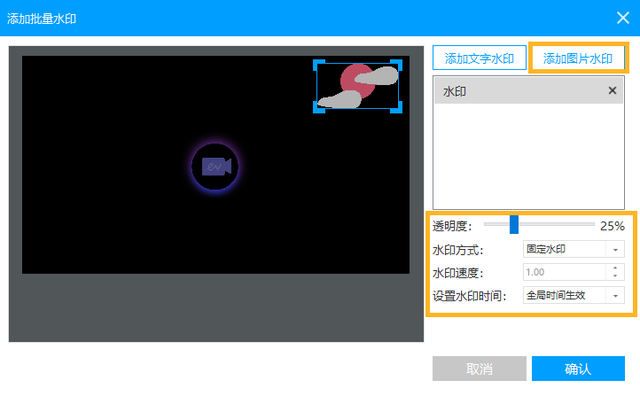
6.调整完成后点击确定,图片水印会生效在每一个视频中。
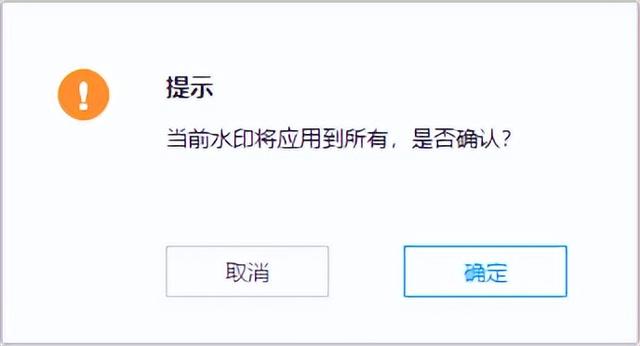
7.点击开始转换,转换完成后,每个视频都已经添加好水印了。
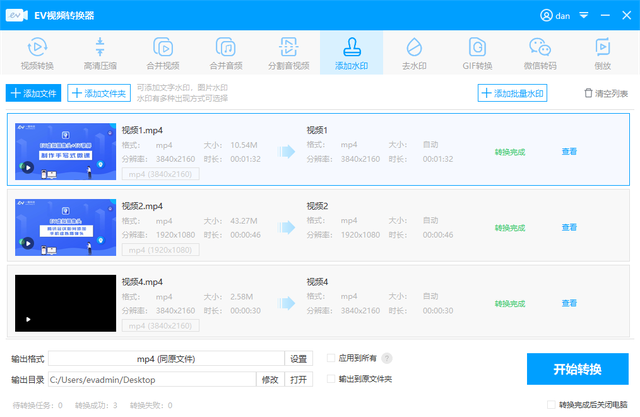
视频添加图片水印有多种方法,这三个方法可以帮助大家快速地为视频添加图片水印。为了保护视频的版权,防止被搬运,可以试试以上三个方法哦。
以上内容为资讯信息快照,由td.fyun.cc爬虫进行采集并收录,本站未对信息做任何修改,信息内容不代表本站立场。
快照生成时间:2022-12-19 23:26:25
本站信息快照查询为非营利公共服务,如有侵权请联系我们进行删除。
信息原文地址:














